|
|
Поворот видео
Перейдите в режим редактирования
Нажмите Редактировать и перейдите во вкладку Поворот.
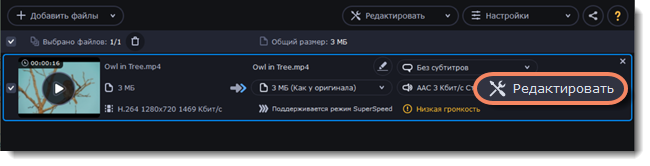
Поверните или отразите файл
-
Нажмите на одну из кнопок, чтобы повернуть или отразить файл. При каждом нажатии на кнопку поворота файл будет поворачиваться на 90 градусов.
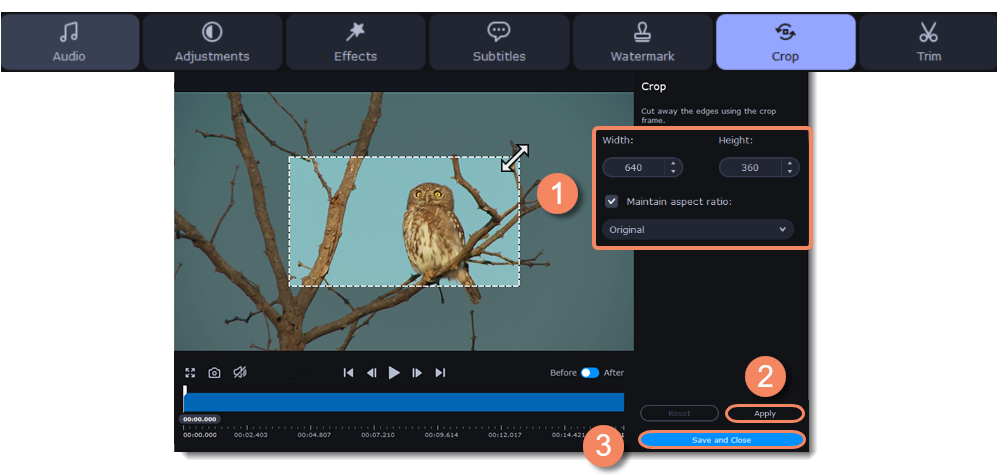
-
Нажмите Применить, чтобы сохранить изменения. Если вы хотите таким же образом повернуть или отразить все файлы в списке, поставьте галочку Применить ко всем файлам.
-
Наконец, нажмите Сохранить и закрыть, чтобы закрыть окно редактирования. Теперь вы можете приступать к конвертации файлов.
Поворот без конвертации
Хотите повернуть файл и сохранить, не конвертируя его? Поворот без конвертации возможен только для MP4, MOV, M4V-файлов, к которым не применялись никакие инструменты.
Чтобы повернуть и сохранить файл, выполните шаги выше и нажмите Сохранить без конвертации. По окончанию сохранения нажмите Сохранить и закрыть.
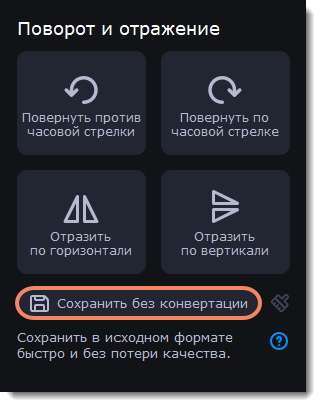
Если у вас имеются примененные эффекты, нажмите на иконку метелки, а затем Сбросить примененные инструменты, чтобы выполнить сброс эффектов. Кнопка Сохранить без конвертации станет доступной.



